要方便更要安全,文件共享过后要养成及时关闭共享的习惯,还要经常检查自己是否还有不必要的共享文件没有关闭,那么怎么来查找哪些文件正在共享?怎样关闭这些共享的文件呢?请看下文详解!
支持WIFI无线上网的移动设备越来越多,除了常见的笔记本、手机外还有平板电脑、电子相册等等,而这些移动设备的普遍不足就是机身内存过小,不能容纳太多的视频、音乐以及图片文件资料。为了解决这样的问题,我们往往会通过Windows 7系统设置共享,以实现在WIFi的情况下随时共享文件。虽然共享方便,可一旦共享文件过多后,我们就很难记得哪个文件已经共享,哪个文件已经被赋予写入权限了,这样一旦有其他设备进入到自己的局域网中,而自己的私人文件错误被共享,就很容易泄露隐私以及数据安全,下面,小编就为大家介绍几种在Windows 7系统下快速查找已共享文件的方法。一起享受过后,该关闭的还是要关闭好。
首先我们打开相应需要查看共享信息的文件夹,这里注意,文件夹视图模式需为“详细信息”,可以通过“空白处右击鼠标—查看—详细信息”来完成设置(也可通过右上角快捷操作来完成)。
▲显示共享信息
▲共享文件列表
其实我们通过运行CMD,即可看见全部的共享文件了首先在开始菜单中,找到“运行”输入CMD调出命令窗口。
▲用命令查看共享
以上介绍的两种方法,第一种较为直观却又单一,第二种命令符方式虽然全面,查找文件是却不是很方便,接下来,小编为大家介绍一种鱼和熊掌兼得的方法,使用计算机管理器中的共享文件夹来完成操作。
▲通过“计算机管理器”查看共享
方法四、使用专门的电脑安全管理软件、共享文件访问控制软件来实现禁止电脑设置共享、禁止电脑共享文件的行为。
假如你觉得上面的方法比较复杂,也可以借助一些专门的禁用共享文件的软件来实现。例如,有一款“大势至USB控制系统”(下载地址:http://www.grabsun.com/monitorusb.html),是一款全面保护电脑文件安全的软件,只需要在电脑安装之后,就可以完全禁止电脑U盘、移动硬盘和手机等USB存储设备的使用,同时还不影响非USB存储设备的使用(如USB鼠标、键盘和加密狗等)。同时,还可以禁止电脑发送邮件、禁止网盘上传文件、禁止QQ发送文件以及禁止FTP文件上传等,全面保护电脑文件安全。
在大势至USB端口禁用软件中,集成了一个“禁止文件共享”的功能,只需要勾选就可以禁止电脑设置共享文件,同时假如本机已经共享了文件还可以自动取消,从而极大地保护了共享文件的安全。如下图所示:
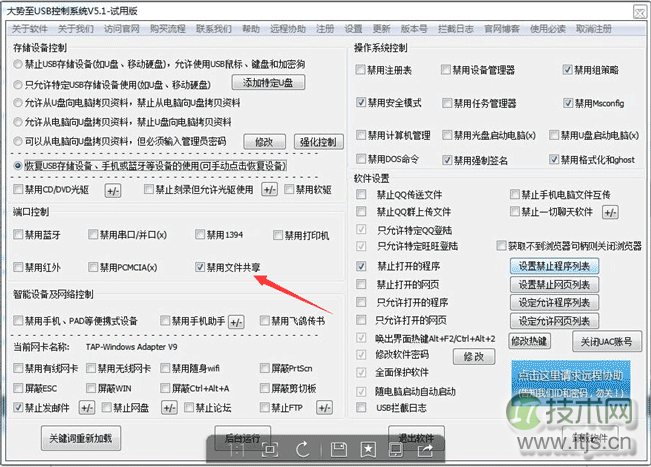
通过这样设置之后,就可以完全禁止电脑设置共享文件,同时还可以实时禁用本机已经共享的文件,从而极大地保护了电脑文件的安全。
总之,上述四种方法都可以实现禁止电脑共享文件的目的,相对于前三种方法来说,通过专门的禁用文件共享文件的软件更为方便,同时也更为严密,具体采用何种方法,企事业单位可以根据自己的需要进行选择。


